Cómo reembolsar un pedido en WooCommerce
Publicado: 2022-01-08¿Está buscando una manera de habilitar los reembolsos en sus pedidos y productos? ¿Está buscando formas de automatizar el proceso de reembolso o hacerlo manualmente? Entonces has venido al lugar correcto. En el tutorial de hoy, te explicaremos cómo reembolsar un pedido en WooCommerce.
Sí, puede emitir fácilmente reembolsos para sus clientes gracias a la flexibilidad de WooCommerce. Además, también analizaremos cómo puede mejorar y administrar el proceso de reembolso, así como bloquear a los usuarios para que no reciban reembolsos.
Pero primero, echemos un vistazo a la importancia de habilitar los reembolsos para sus pedidos de WooCommerce.
¿Por qué debería reembolsar los pedidos?
Las devoluciones de los clientes están destinadas a ocurrir en cualquier negocio. Siempre existe la posibilidad de insatisfacción del usuario o problemas con los productos en sí. Si bien siempre se pueden realizar mejoras para minimizar las devoluciones o permitir un buen proceso de devolución o RMA para sus clientes, también siempre hay beneficios al habilitar los reembolsos para sus pedidos.
Confianza del cliente
Los reembolsos ayudan a generar confianza en el cliente , que es una parte clave del funcionamiento de una tienda WooCommerce. Si existe una garantía de devolución de los productos de tu tienda, es menos riesgoso para tus clientes probar tu producto en caso de insatisfacción. Eso en sí mismo es un impulso en las conversiones en el que puede confiar para obtener más ventas.
Además, las encuestas también sugieren que más del 76% de los clientes creen que las devoluciones y los reembolsos gratuitos son consideraciones importantes al comprar productos.
Políticas de reembolso y leyes de derechos del consumidor:
No permitir reembolsos puede ponerlo en el lado equivocado de la ley si no tiene cuidado. De acuerdo con la ley de derechos del consumidor en la Unión Europea , todos los comerciantes deben permitir reembolsos, RMA o reemplazo del producto si resultó ser defectuoso. Además, los clientes tienen derecho a cancelar y reembolsar productos de un servicio en línea dentro de los 14 días sin ninguna justificación.
De manera similar, muchos lugares en los EE. UU. exigen que los minoristas expongan abiertamente su política de reembolso a los clientes antes de vender sus productos, aunque las leyes de reembolso en los EE. UU. no exigen necesariamente los reembolsos del vendedor. Y si desea una mejor tasa de conversión, es mejor mostrar que proporciona reembolsos en lugar de negarlos por completo.
Estos son algunos de los puntos principales de por qué es muy necesario habilitar los reembolsos de los pedidos. Además, un reembolso apresurado y desorganizado puede hacer que usted o sus clientes pierdan dinero. Por eso, es muy importante que sepas cómo reembolsar un pedido en WooCommerce y gestionar el proceso.
Cómo reembolsar el pedido en WooCommerce:
Puede optar por reembolsar un pedido en WooCommerce de forma automática o manual . El enfoque automático le permite reembolsar a sus clientes utilizando las opciones de reembolso de una pasarela de pago. Mientras que el enfoque manual le permite transferir el dinero usted mismo.
Primero veamos cómo puede reembolsar un pedido en WooCommerce automáticamente. Pero antes de comenzar, asegúrese de haber configurado WooCommerce correctamente en su sitio web de WordPress sin perder ningún paso.
Cómo reembolsar el pedido en WooCommerce automáticamente:
Puede optar por procesar automáticamente su reembolso utilizando la página de pedidos de WooCommerce. Esto cambiará el estado de su pedido de WooCommerce y revertirá el cargo en el pedido de su cliente.
Sin embargo, primero deberá integrar sus pasarelas de pago. Si necesitas ayuda con eso, tenemos un par de guías para configurar tu pasarela de pago:
- Cómo integrar WooCommerce con PayPal
- Cómo integrar WooCommerce con Stripe
Usaremos Stripe como nuestra pasarela de pago para este tutorial. Pero puede usar la pasarela de pago que usa para su tienda en línea.
Después de integrar la pasarela de pago, ve a WooCommerce > Pedidos desde tu panel de administración de WP. Luego, haz clic en el pedido que deseas reembolsar. Se mostrarán los detalles del pedido.
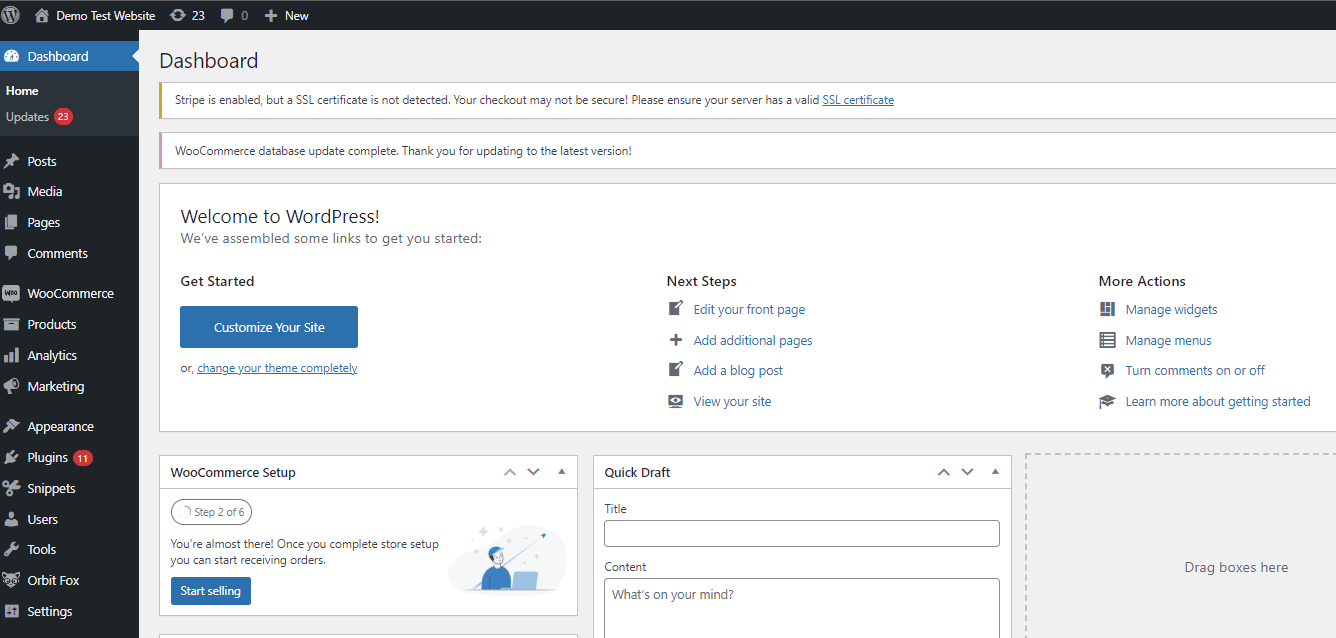
Aquí, desplácese hacia abajo en Resumen del pedido y podrá ver una opción de Reembolso justo debajo del subtotal de su pedido.
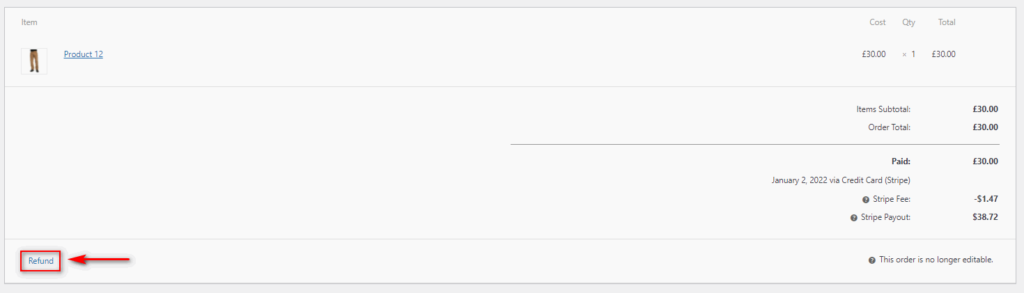
A continuación, todo lo que debe hacer es agregar el monto del reembolso según su política de reembolso, el motivo del reembolso y seleccionar si desea que WooCommerce reabastezca automáticamente los artículos reembolsados o no.
Luego, también debe elegir si desea reembolsar de forma manual o automática. Dado que usamos Stripe como nuestra pasarela de pago, haremos clic en la opción Reembolso a través de Stripe . Automáticamente te devolverá el importe.
Después de confirmar el reembolso, se procesará y el estado de su pedido cambiará a reembolsado. Tan pronto como se procese el reembolso, su cliente debería recibir detalles sobre sus reembolsos en los pagos de su cuenta. Y esos son los pasos necesarios para reembolsar un pedido en WooCommerce automáticamente.
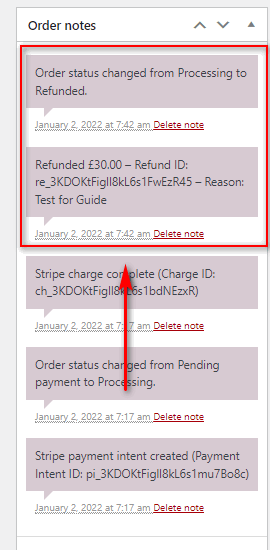
Cómo reembolsar el pedido en WooCommerce manualmente:
En ocasiones, su cliente puede pagar mediante transferencias bancarias o medios alternativos sin utilizar pasarelas de pago como Stripe o Paypal. En estos casos, es posible que deba reembolsar manualmente el monto . Afortunadamente, el proceso es algo idéntico al enfoque automático con solo algunos pasos adicionales.
Una vez más, ve a WooCommerce > Pedidos desde tu panel de control de WordPress y haz clic en el pedido que deseas reembolsar. Luego, desplácese hacia abajo hasta el resumen del pedido y haga clic en Reembolso .
Ahora, agregue el monto y el motivo de su reembolso y haga clic en Reembolso manual en su lugar.
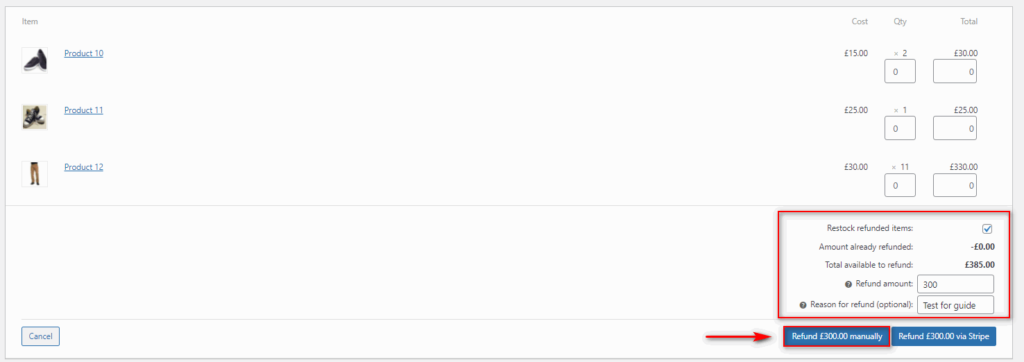
Acepta la confirmación de reembolso enviada por la página y el propio WooCommerce listará el pedido y los productos como reembolsados.
Sin embargo, deberá transferir manualmente el dinero al cliente utilizando su método de pago o pasarela preferidos. Una vez que lo haga, debe configurar manualmente el Estado del pedido como Reembolsado desde los detalles del pedido para finalizar el proceso.
Ahora todo lo que necesita hacer es administrar la transferencia a su cliente y debe haber terminado.
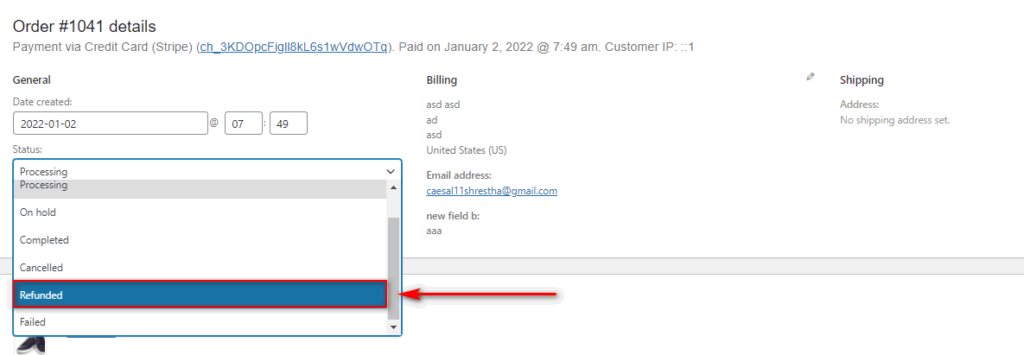
Puntos importantes para recordar al manejar reembolsos y devoluciones:
Si bien procesar un pedido de reembolso en WooCommerce es muy fácil, también debe establecer algunas reglas y regulaciones estrictas cuando administra sus reembolsos. Las devoluciones fraudulentas son siempre un problema con cualquier servicio que ofrezca reembolsos a los clientes.
Además, si no proporciona los detalles adecuados sobre cómo funciona un producto y qué hace, es posible que también vea un aumento en la cantidad de reembolsos emitidos. Esto siempre es algo malo para cualquier negocio.
Por lo tanto, hemos compilado una lista de inquietudes y consejos importantes que debe tener en cuenta al administrar los reembolsos. Echemos un vistazo a algunos de ellos:
1) Tenga una página de política de reembolso limpia y fácil de entender:
Es crucial asegurarse de que su política de reembolso sea visible, fácil de leer y concisa. Agregar su política de reembolso a los detalles del producto, la página del carrito e incluso la página de pago también es bastante común para que los clientes lo sepan por completo. Algunas tiendas en línea tienden a agregar su página de política de reembolso a los menús de encabezado y pie de página de su sitio web también.
Del mismo modo, su página de política de reembolso debe mencionar explícitamente el tiempo del proceso de devolución, las condiciones para el reembolso parcial o, y los productos a los que se aplica.

Las tiendas en línea como Amazon y Best Buy tienen un buen ejemplo de páginas de política de devolución. Incluso nosotros en Quadlayers tenemos una página dedicada a las políticas sobre reembolsos, devoluciones y otras licencias para nuestros productos. Incluso puede mencionarlos en las preguntas frecuentes, similar a lo que hemos hecho, si lo desea.
2) Haz que el proceso de devolución sea fácil y accesible:
El proceso de devolución de productos también debe ser bastante sencillo. Ya sea un simple correo electrónico o un sistema de tickets para clientes, verá más clientes que regresan. La comodidad de probar nuevos productos y devolverlos si no les gusta a sus clientes también es una de las principales prioridades para ellos.
Recuerda que el proceso de devolución para tus clientes debería ser tan fácil como para ti reembolsarlos en WooCommerce. Incluso puede probar los reembolsos de antemano para ver qué tan fácil es el proceso. Es bastante similar a probar pedidos en WooCommerce.
3) Gestionar las expectativas del Cliente utilizando los detalles del producto:
Gestionar las expectativas de los clientes es un paso importante para garantizar rendimientos más bajos a lo largo del tiempo. Las descripciones y los detalles de su producto deben incluir lo que está incluido y lo que no está incluido en el producto, así como lo que el producto puede y no puede hacer. Esto asegura que sus clientes tengan expectativas exactas del producto y no terminen devolviéndolo.
También puede actualizar o personalizar la página del producto si ve una tendencia creciente en el aumento de las devoluciones de los clientes. Solo asegúrese de agregar las funciones adecuadas mientras actualiza los detalles del producto.
4) Esté atento a las devoluciones fraudulentas:
También es una buena práctica realizar un seguimiento de las solicitudes de devolución de productos y el estado del producto durante el período de reembolso. Realice un seguimiento de sus pedidos y devoluciones, así como de los clientes que tienden a devolver productos con frecuencia.
También puede agregar un descargo de responsabilidad a la página de su política de reembolso para recordarles a los clientes que tiene derecho a rechazar devoluciones por cualquier devolución fraudulenta.
5) Realizar un seguimiento de los motivos de los reembolsos y mejorar los productos en consecuencia:
El seguimiento de los productos que se devuelven con frecuencia y los motivos de sus devoluciones también son igualmente importantes. Le ayuda a descubrir las partes más débiles de sus productos y negocios con facilidad. Puede utilizar estos datos para mejorar los productos y aumentar sus ventas a cambio.
Este es un detalle importante, especialmente para los desarrolladores de software/aplicaciones y los proveedores de SaaS. Afortunadamente, puede usar boletos de reembolso para ellos y descubrir las características que sus clientes estaban buscando antes de devolverlos. Luego, estas características se pueden agregar a sus productos en el futuro, lo que también puede brindarle una ventaja competitiva sobre sus competidores comerciales.
Bonificación: cómo bloquear a los usuarios de los reembolsos
Si tiene una política de no reembolso en su sitio web de WooCommerce, también puede optar por deshabilitar los reembolsos para todos sus pedidos. Esto asegura que su personal no reembolse accidentalmente un pedido o acepte una devolución de sus clientes.
Para hacerlo, simplemente podemos agregar un fragmento de código personalizado de WooCommerce al archivo functions.php de nuestro tema secundario. Por lo tanto, asegúrese de hacer una copia de seguridad de su sitio web de WordPress, ya que editaremos uno de los archivos delicados de su sitio web. Cualquier cambio innecesario podría causar más problemas en su sitio web.
También le recomendamos que cree un tema secundario para cualquier personalización de fragmento de código, ya que la actualización de un tema de WordPress puede eliminar códigos adicionales de su archivo functions.php. Pero si usa un tema secundario , todos sus cambios permanecerán incluso después de las actualizaciones y cualquier cambio puede revertirse en caso de problemas. Incluso tenemos una lista de los mejores complementos de temas secundarios para WordPress si necesita ayuda para crear uno.
Para agregar nuestros fragmentos de código personalizados, simplemente abra su panel de administración de WP y vaya a Apariencia > Editor de temas . Luego, haga clic en el archivo functions.php en Archivos de temas en la barra lateral derecha.
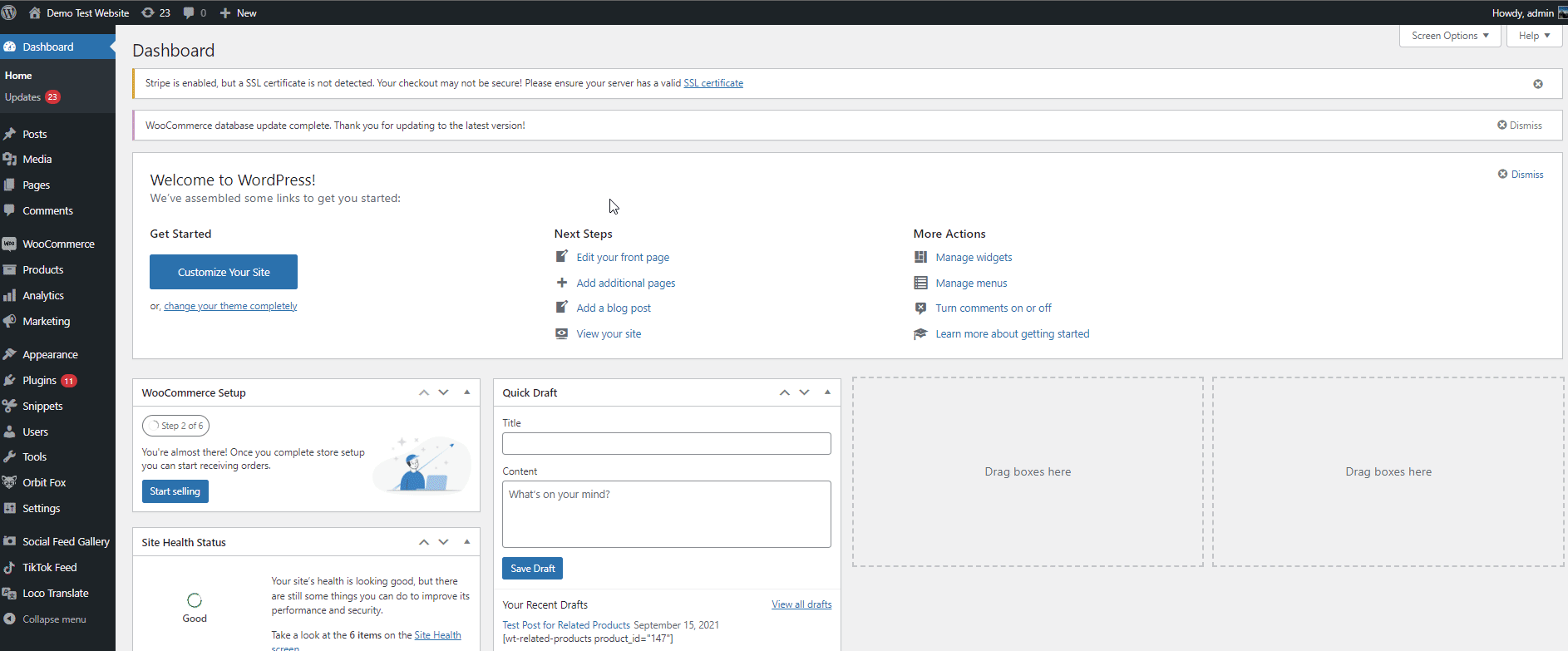
Puede usar el siguiente código en el editor para bloquear a los usuarios de los reembolsos . Simplemente edite la cuarta línea para agregar roles para deshabilitar los reembolsos. Esto significa que cualquier función que agregue a este código tendrá oculto su botón de reembolso en el resumen del pedido.
add_action('admin_head', 'hide_wc_refund_button');
función hide_wc_refund_button() {
publicación global $;
if (!usuario_actual_puede('administrador') && !usuario_actual_puede('editor')) {
regreso;
}
if (strpos($_SERVER['REQUEST_URI'], 'post.php?post=') === false) {
regreso;
}
if (vacío($publicar) || $publicar->post_type!= 'shop_order') {
regreso;
}
?>
<script>
jQuery(función () {
jQuery('.reembolsar-artículos').hide();
jQuery('.order_actions option[value=send_email_customer_refunded_order]').remove();
if (jQuery('#original_post_status').val()=='wc-refunded') {
jQuery('#s2id_order_status').html('Reembolsado');
} demás {
jQuery('#order_status option[value=wc-refunded]').remove();
}
});
</script>
<?php
} 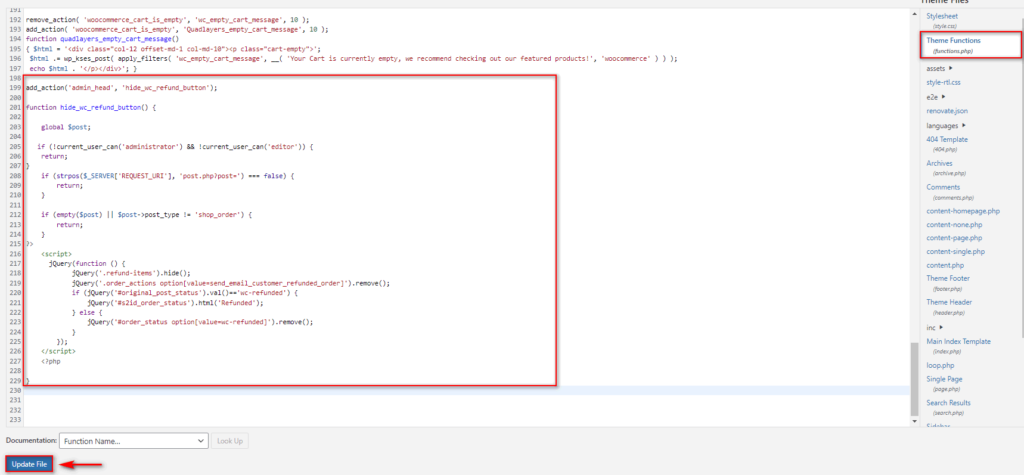
Este código sin ninguna edición deshabilitará los reembolsos para las funciones de administrador y editor . Sin embargo, si desea bloquear los reembolsos de los gerentes de tiendas , puede cambiar el código agregando & !current_user_can('shop_manager') al código.
Entonces, nuestro nuevo código se convierte en:
add_action('admin_head', 'hide_wc_refund_button');
función hide_wc_refund_button() {
publicación global $;
if (!usuario_actual_puede('administrador') && !usuario_actual_puede('editor') !usuario_actual_puede('administrador_tienda')) {
regreso;
}
if (strpos($_SERVER['REQUEST_URI'], 'post.php?post=') === false) {
regreso;
}
if (vacío($publicar) || $publicar->post_type!= 'shop_order') {
regreso;
}
?>
<script>
jQuery(función () {
jQuery('.reembolsar-artículos').hide();
jQuery('.order_actions option[value=send_email_customer_refunded_order]').remove();
if (jQuery('#original_post_status').val()=='wc-refunded') {
jQuery('#s2id_order_status').html('Reembolsado');
} demás {
jQuery('#order_status option[value=wc-refunded]').remove();
}
});
</script>
<?php
}Luego, haga clic en el botón Actualizar archivo y debería haber terminado.
Conclusión:
Habilitar y permitir reembolsos puede ser excelente para mejorar sus tasas de conversión. Y con la opción de reembolsos fáciles , los clientes están más interesados en comprar y probar sus productos, ya que hay poco riesgo si el producto no es para ellos.
Para resumir, cubrimos diferentes formas de reembolsar un pedido en WooCommerce usando reembolsos automáticos y reembolsos manuales en este tutorial. También proporcionamos los detalles esenciales a tener en cuenta al configurar los reembolsos y la política de reembolsos. Finalmente, también hemos agregado una breve guía sobre cómo bloquear a los usuarios de su sitio web para que no reciban reembolsos si no desea permitir devoluciones de sus productos.
Del mismo modo, si desea agregar más funciones que puedan ayudarlo a aumentar sus ganancias y conversiones, ¿por qué no consulta algunos de nuestros otros artículos como:
- Cómo personalizar la página del carrito de WooCommerce
- Los mejores complementos de cupones de WooCommerce 2022
- Cómo agregar una lista de deseos a WooCommerce
Entonces, ¿pudo procesar sus reembolsos sin contratiempos? ¿Necesita más ayuda para agregar sus páginas de política de reembolso? Háznoslo saber en los comentarios y haremos todo lo posible para ayudarte. Además, también nos encanta escuchar su opinión sobre cómo consideraría los beneficios de agregar un servicio de devolución a sus productos.
